2022/04/16 2022/04/16
【Canva】「GIFアニメーション」の作成方法


「GIFアニメーション」を作成したいのですが、どう作ればいいんですか〜?

「5分」ほどで、わかる内容にまとめたのでさっそく解説していきますね〜
1.「GIFアニメーション」の作成方法
1-1.「手動でアニメーション」を作成
こちらでは、以下のGIFアニメーションを作成していきます。

①アニメーションさせる「素材」を準備。
※今回の素材はCanvaで用意されている素材(太陽)とテキストを配置しています。
②「ページを表示」をクリック。
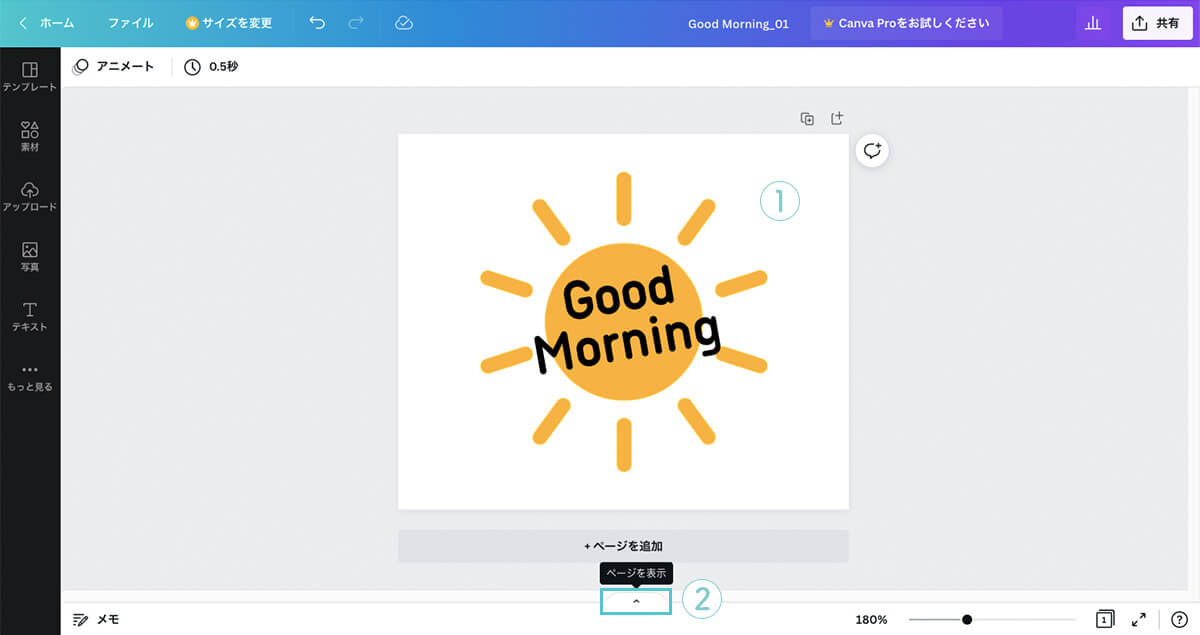
③カーソルを1ページ目の上にもっていき、「•••」をクリック。
④「1ページを複製」をクリック。
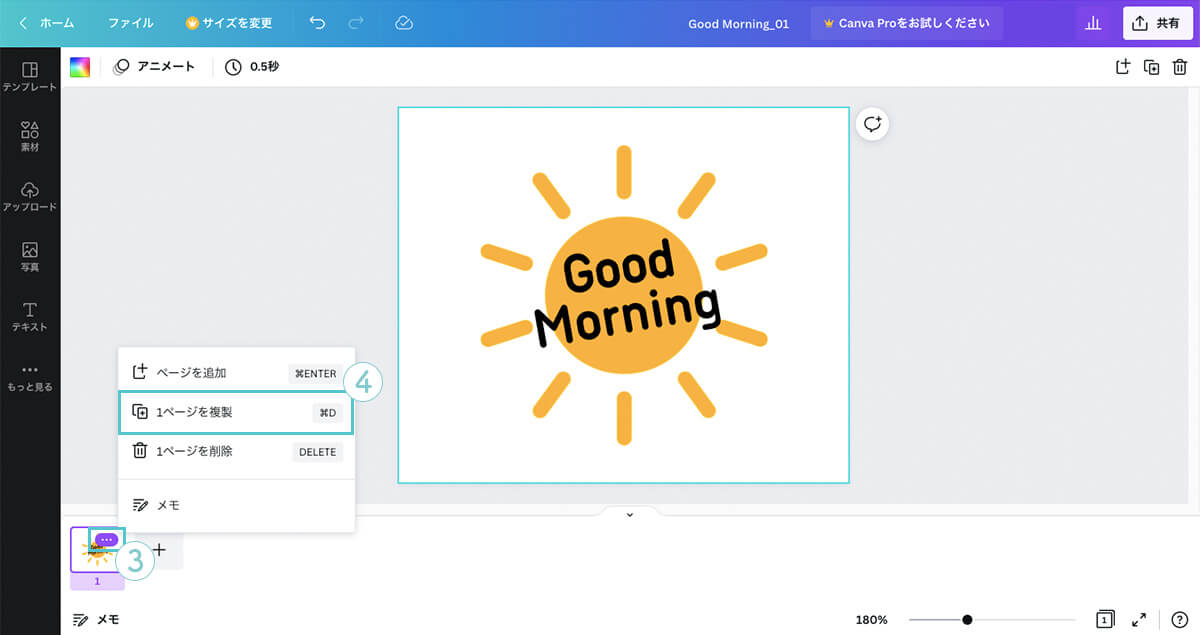
⑤「2ページ目」を選択。
⑥「太陽の素材」をクリック。
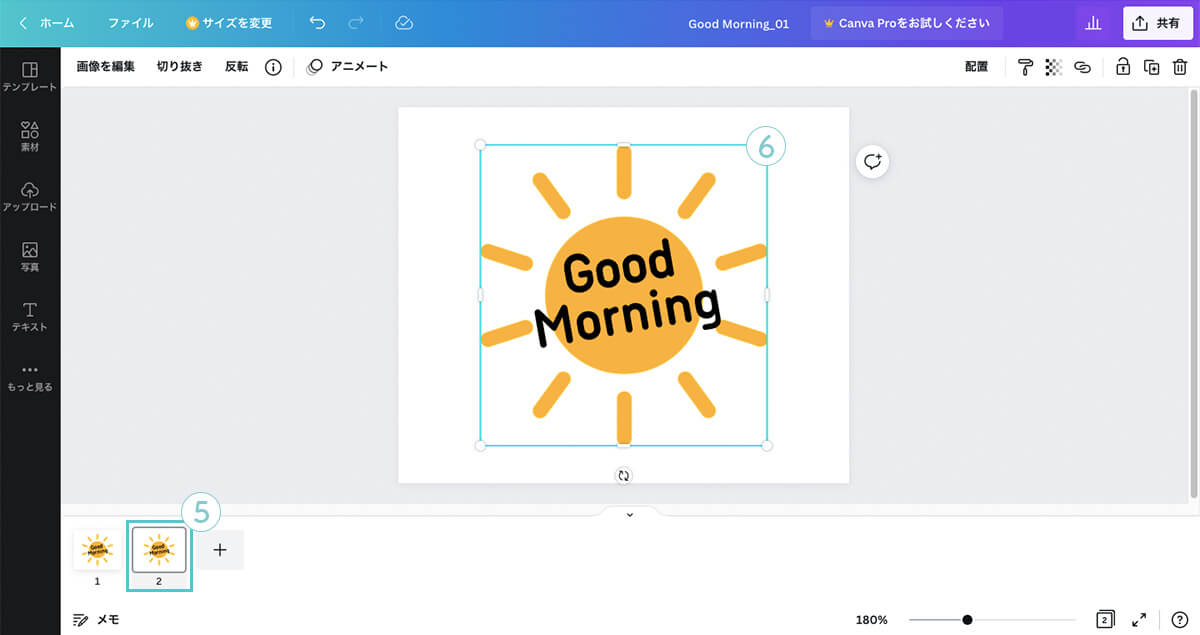
⑦「角度」をつける。
※今回は-20°にしています。
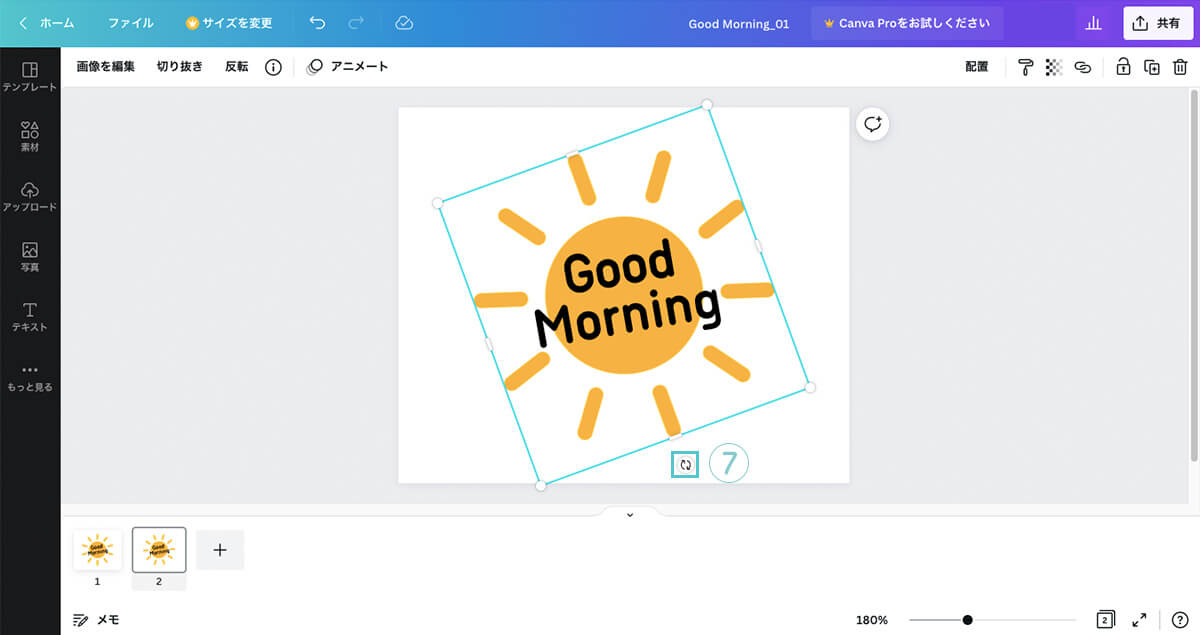
⑧「1ページ目」を選択。
⑨「タイミングの編集」をクリック。
⑩「お好みの数値」に変更。
※今回は0.5秒にしています。

⑪「2ページ目」を選択。
⑫「タイミングの編集」をクリック。
⑬「お好みの数値」に変更。
※今回は0.5秒にしています。
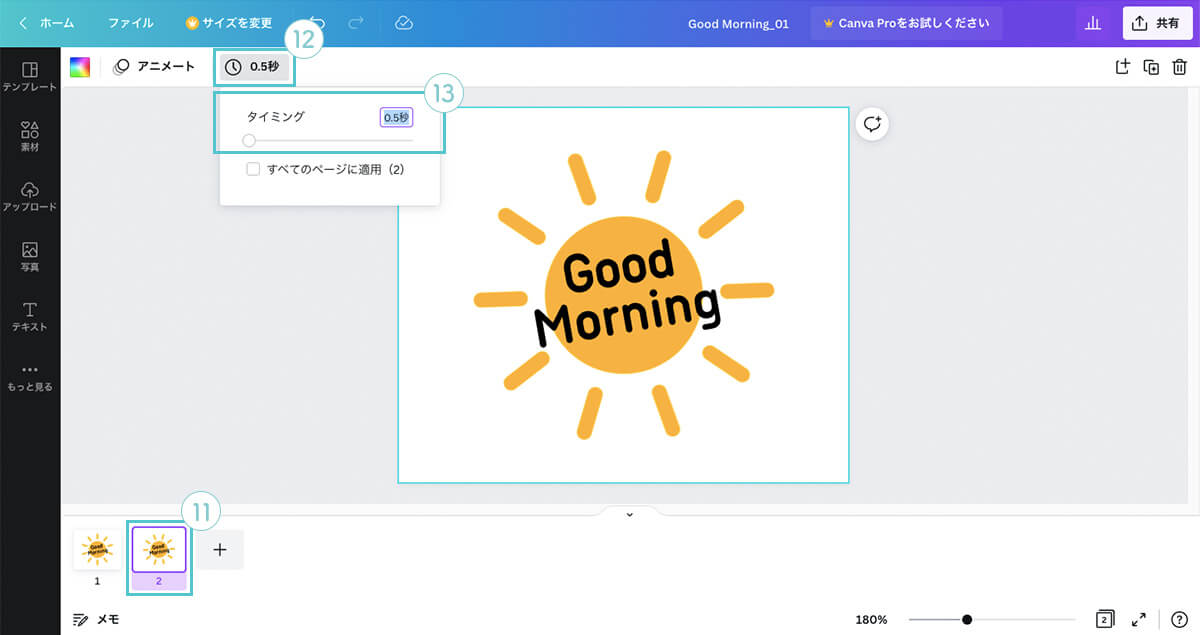
⑭「共有」をクリック。
⑮「ダウンロード」をクリック。
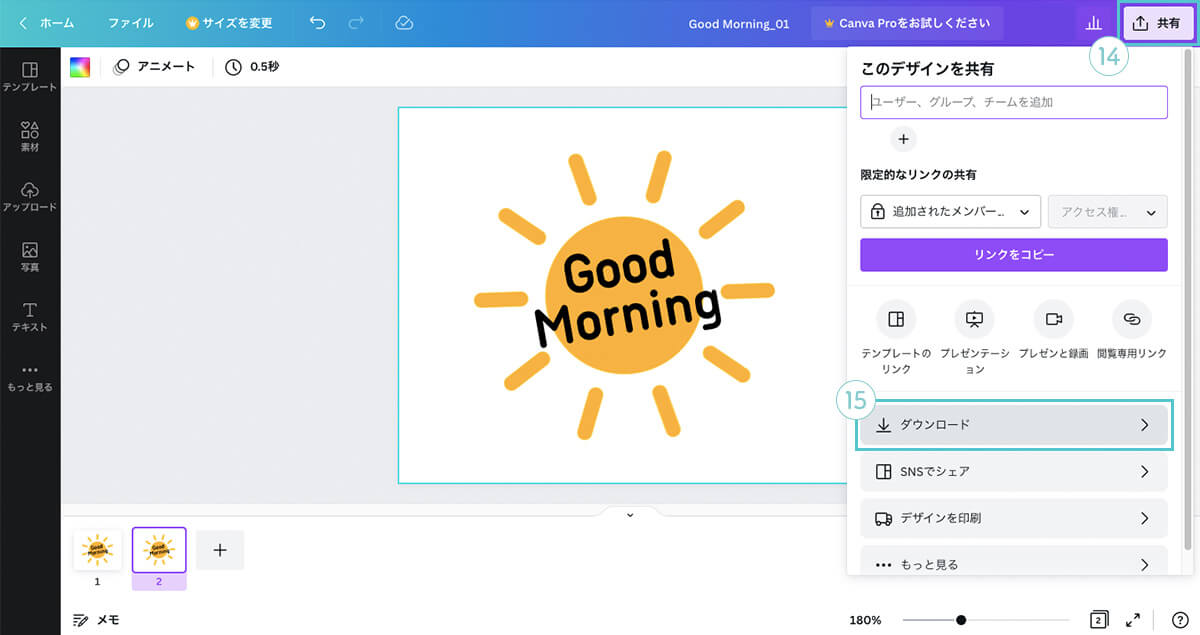
⑯「ファイルの種類」を「GIF」に選択。
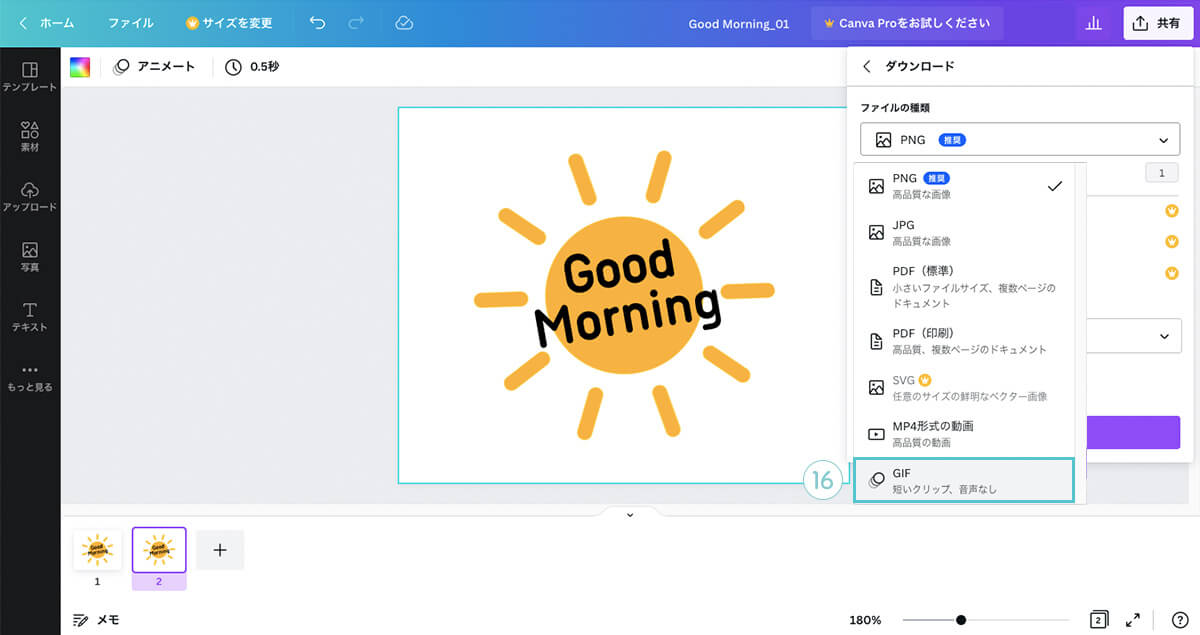
⑰「ページの選択」を「すべてのページ」にチェック。
⑱「完了」をクリック。
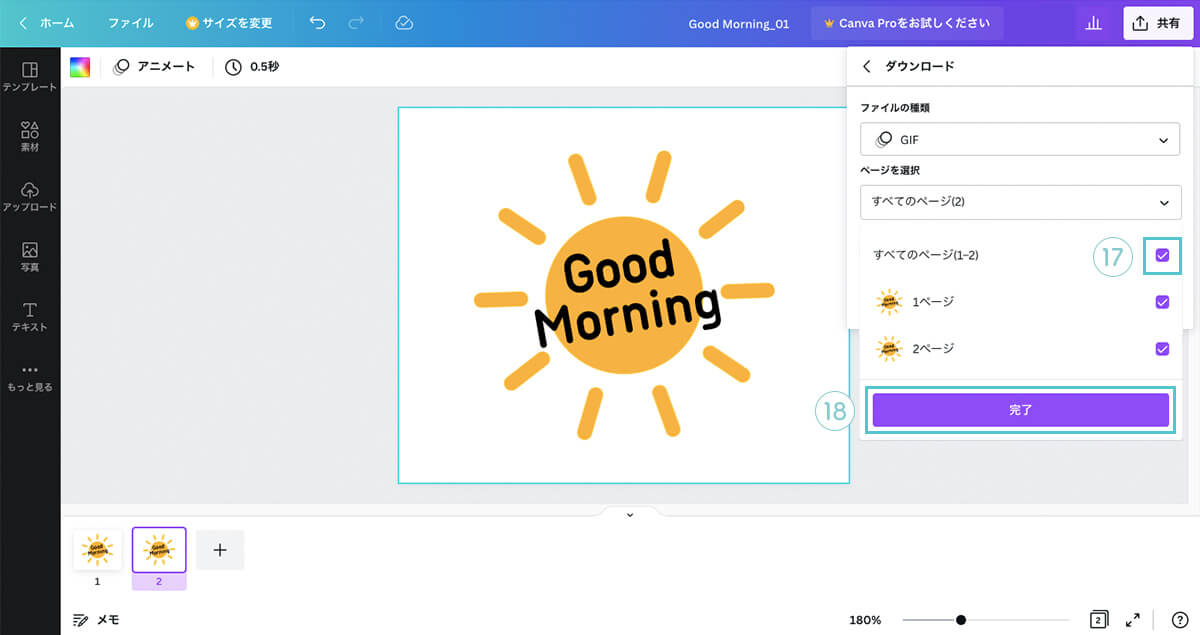
⑲「ダウンロード」をクリック。
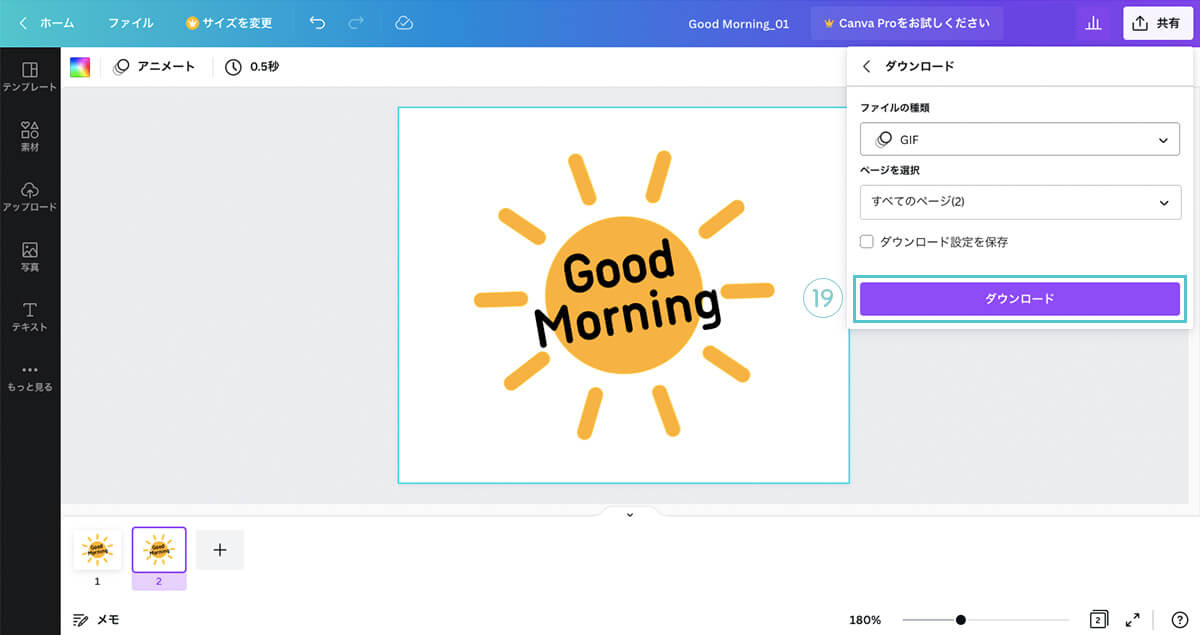
⑳「GIFアニメーション」の確認をする。

1-2.「Canvaで用意されてるアニメーション」を使用して作成
こちらでは、以下のGIFアニメーションを作成していきます。
①アニメーションさせる「素材」を準備。
※今回の素材はCanvaで用意されている素材(太陽)とテキストを配置しています。
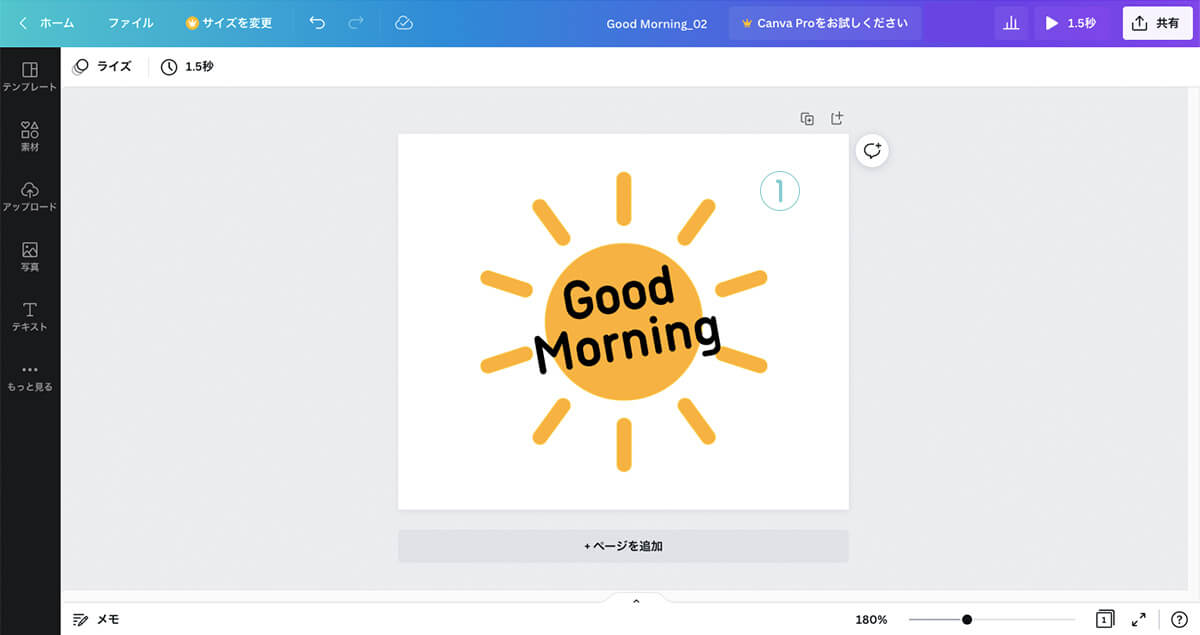
②「アニメート」をクリック。
③「お好みのアニメーション」を選択。
※今回はライズを選択しています。
④「タイミングの編集」をクリック。
⑤「お好みの数値」に変更。
※今回は1.5秒にしています。
⑥「プレビュー」ボタンをクリック。
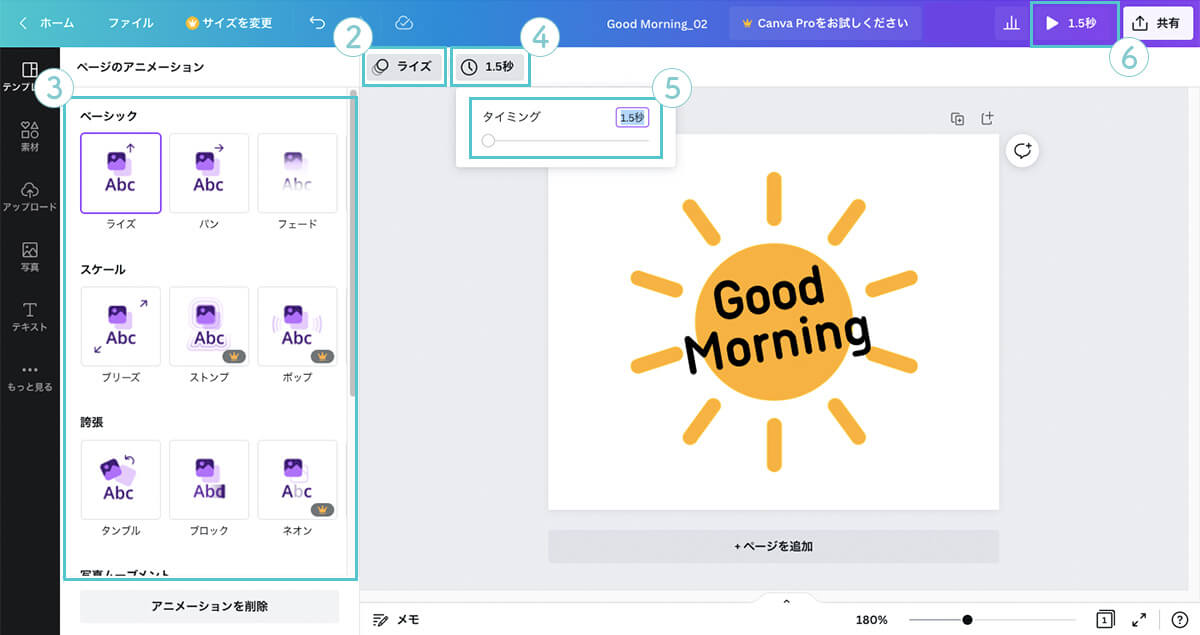
⑦「アニメーション」の確認をする。
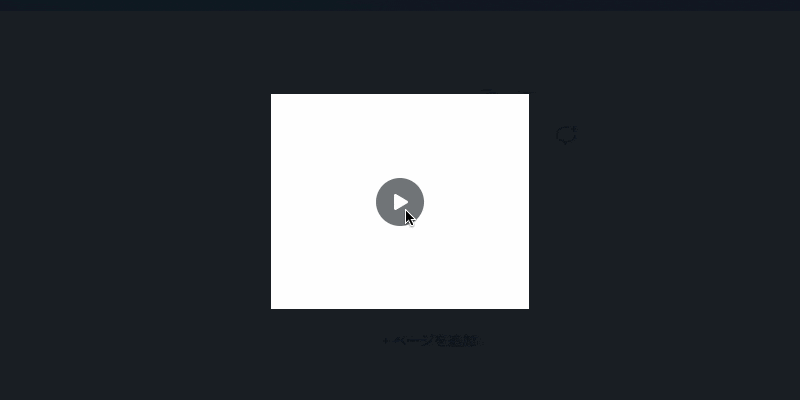
⑧「閉じる」をクリック。
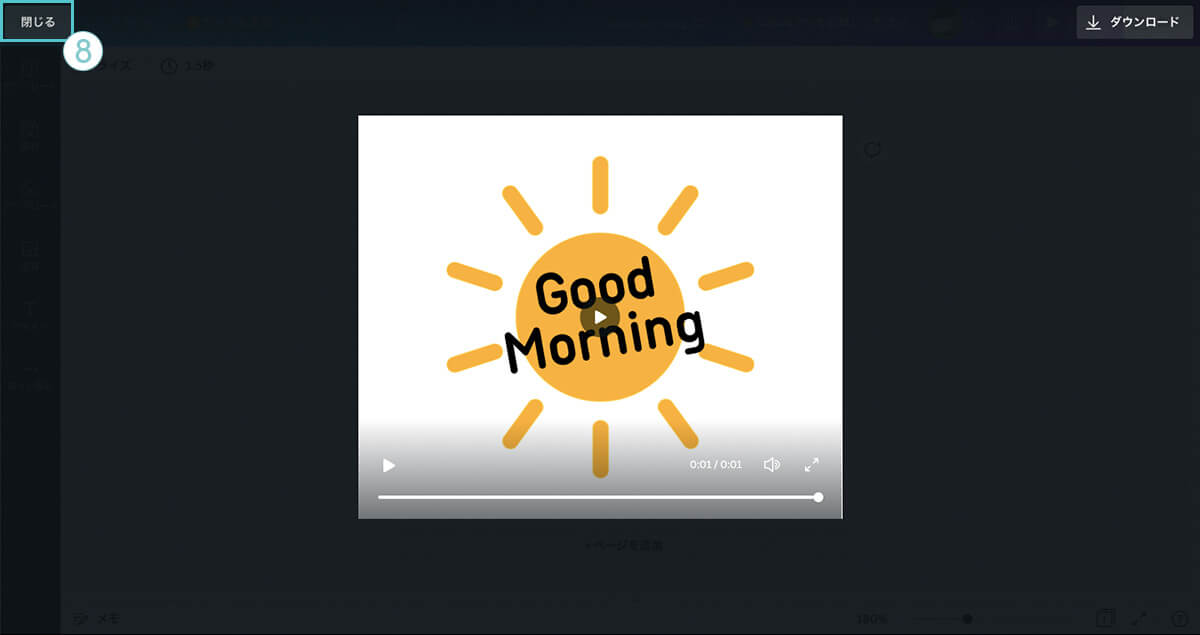
⑨「共有」をクリック。
⑩「ダウンロード」をクリック。
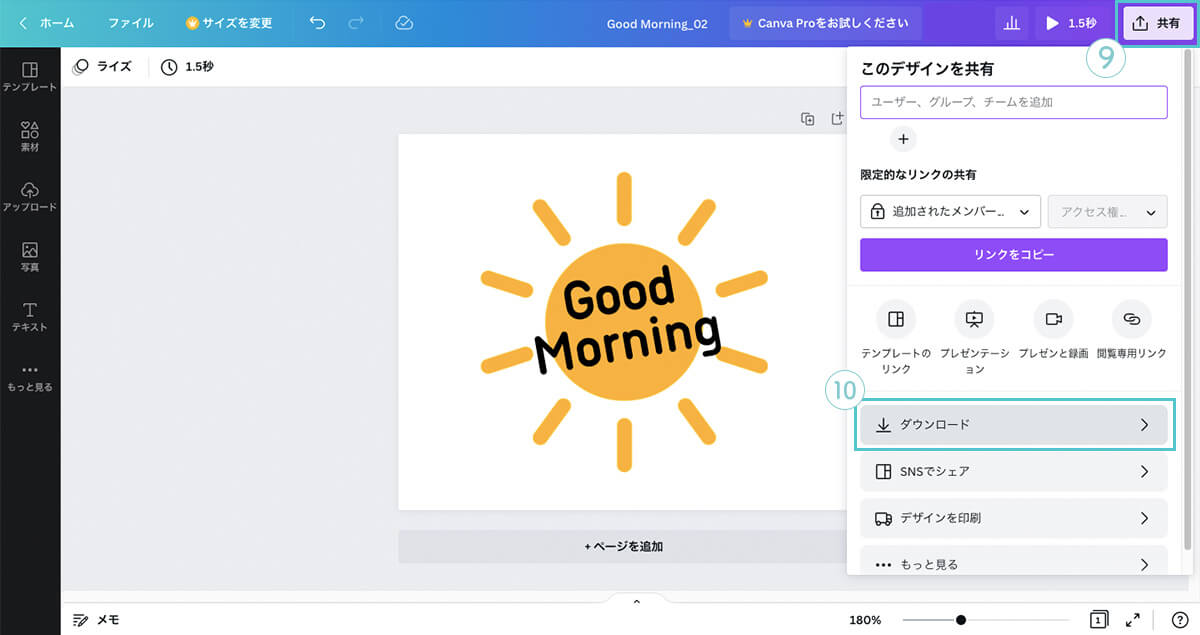
⑪「ファイルの種類」を「GIF」に選択。
⑫「ダウンロード」をクリック。
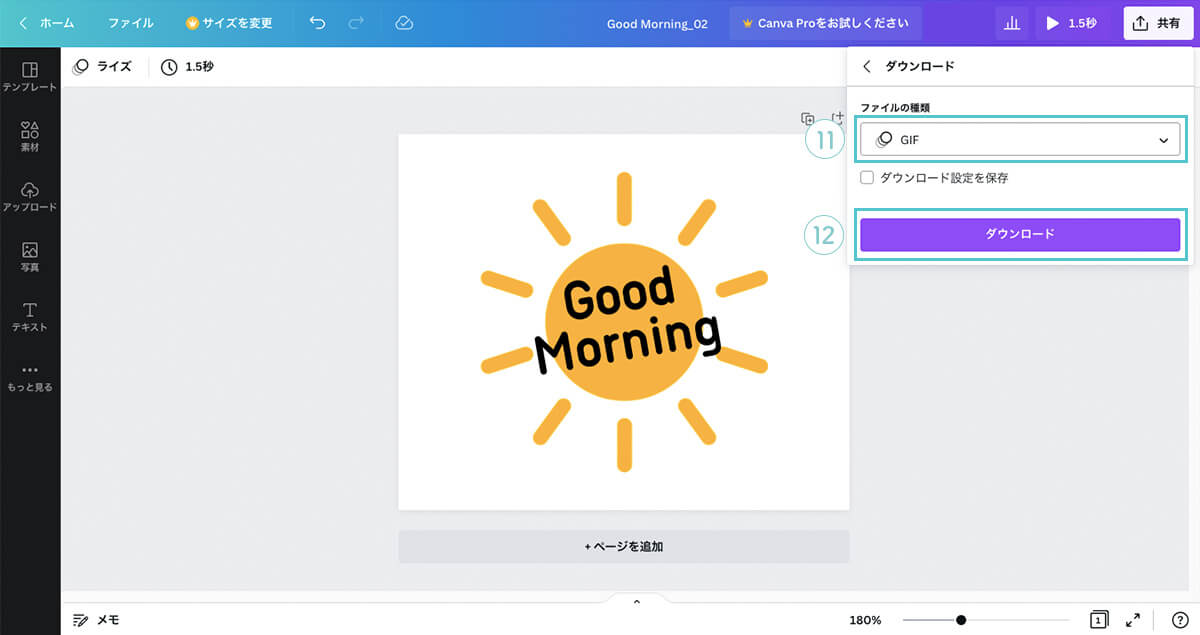
⑬「GIFアニメーション」の確認をする。
さいごに

「GIFアニメーション」を作成することができました〜

今回の作成を応用して、他のアニメーションも挑戦してみてください〜
キーワード
#Canva




